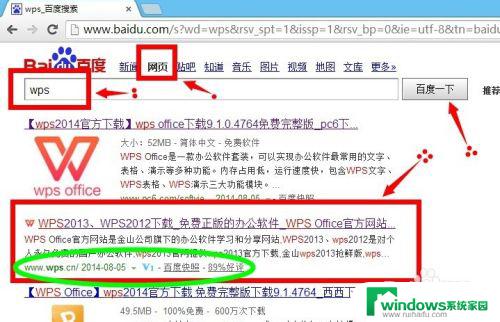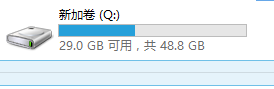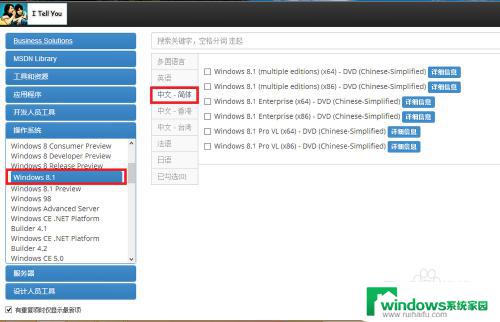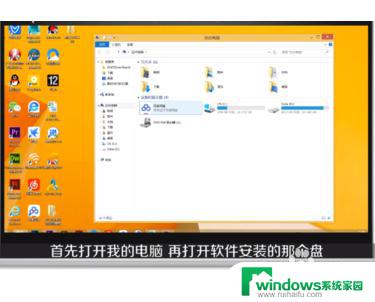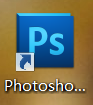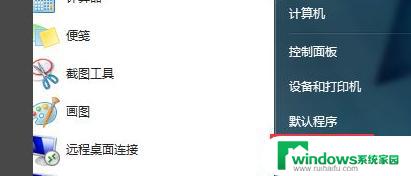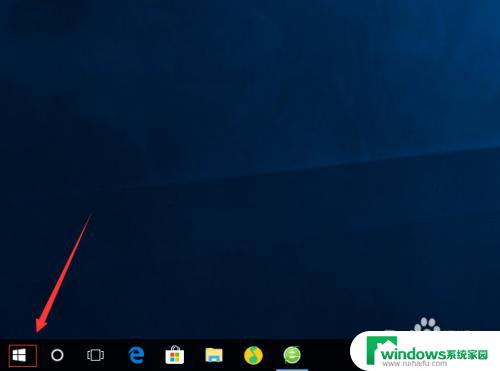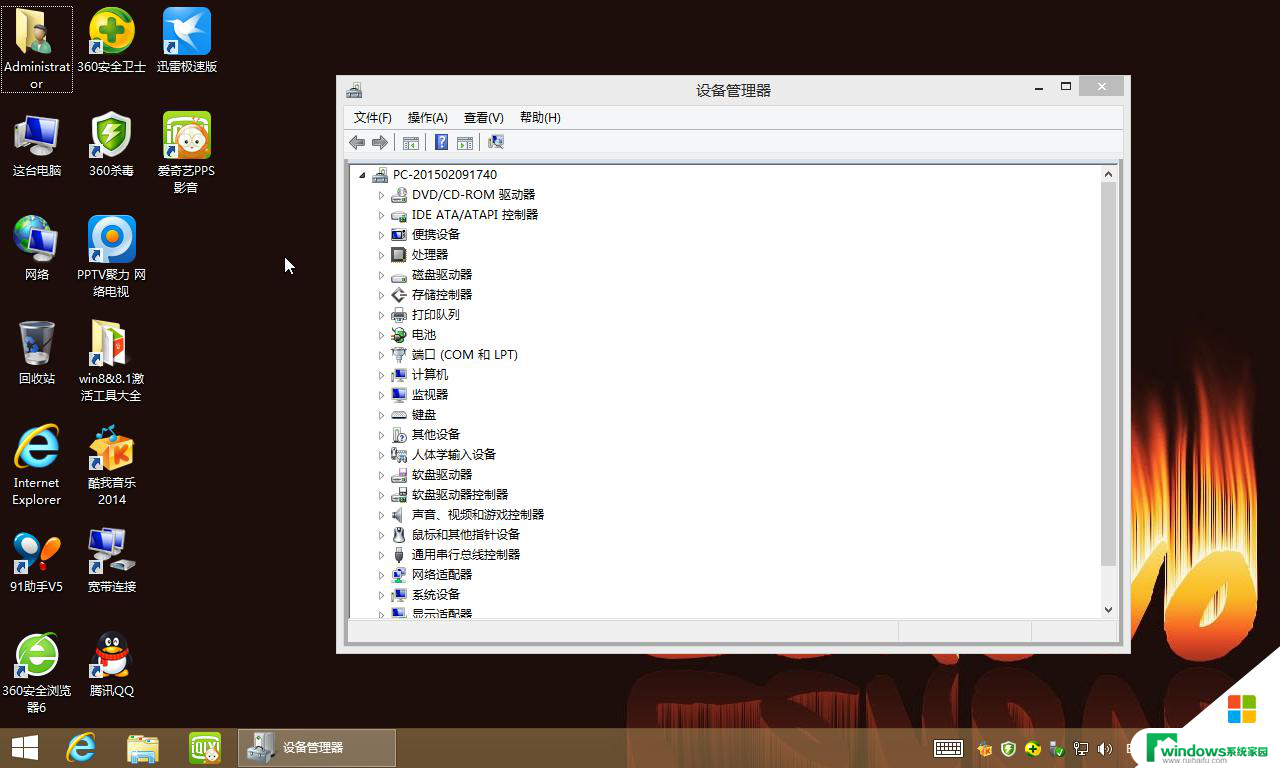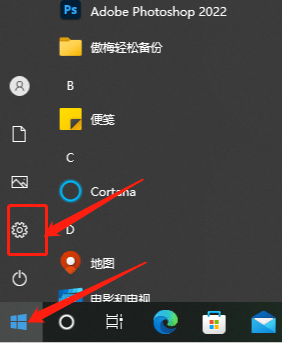win8系统安装的软件怎么找 已安装的软件如何在win8系统的开始菜单中显示
Win8系统安装的软件怎么找?如何让已安装的软件在开始菜单中显示?这是许多用户在使用Win8系统时所遇到的问题,幸运的是解决这些问题不是太难。在Win8系统中,安装的软件通常会放在程序文件文件夹中,您可以通过搜索或手动导航到该文件夹,以找到您已安装的软件。而要让已安装的软件在开始菜单中显示,您只需要在所有应用文件夹中右键单击该程序,然后选择固定到开始屏幕即可。这些小技巧可以让您更方便地管理您的Win8系统,并快速找到您需要的软件,提高您的工作效率。
具体步骤:
1.刚入手win8系统,什么都不太熟悉。刚装了个软件,没有在桌面建立快捷方式,不知道装在哪里了,也找不到快捷方式

2.回到桌面,还是单击桌面右下角的开始菜单,单击开始图标
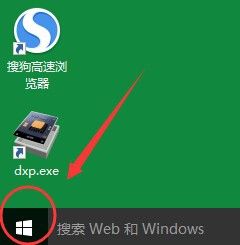
3.现在来到了win8系统界面,然后在窗口左下角有一个下箭头。单击这个下箭头就可以了,进入所有应用,也就是电脑安装的所有文件
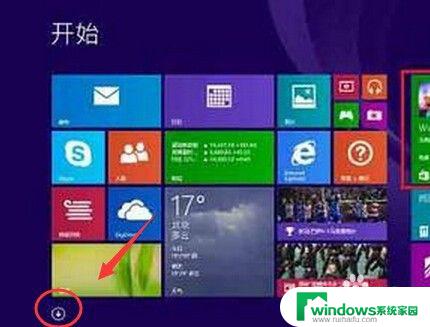
4.现在就可以看到在本台电脑安装的所有软件。
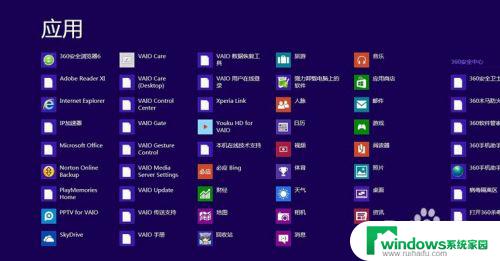
5.找一个软件验证一下,随便找一个吧,单击IE浏览器
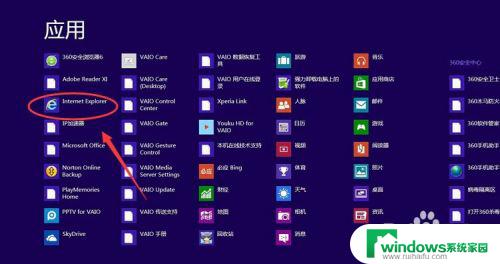
6.现在就进入到了浏览器,现在就可以上网了,快去试试吧
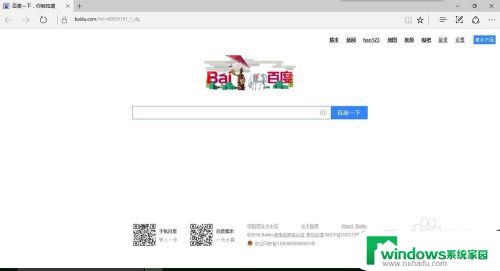
7.
本经验只供参考,如有不足。还请见谅,如果有什么疑问请在下边留言,及时给你解答。。。
以上就是Win8系统安装软件时找不到的解决方法,如果您遇到了这种情况,可以按照以上步骤解决。希望这能对您有所帮助!